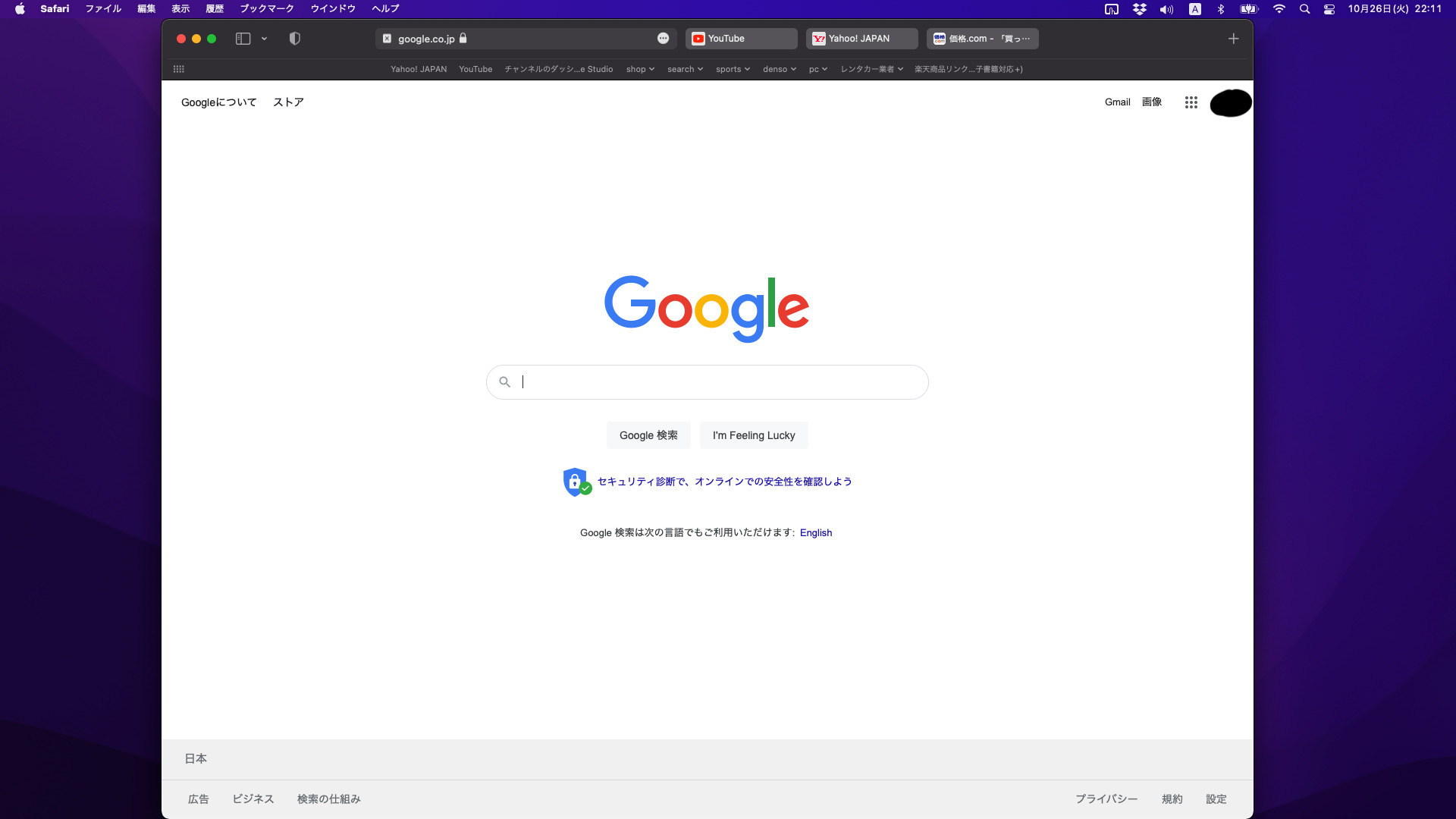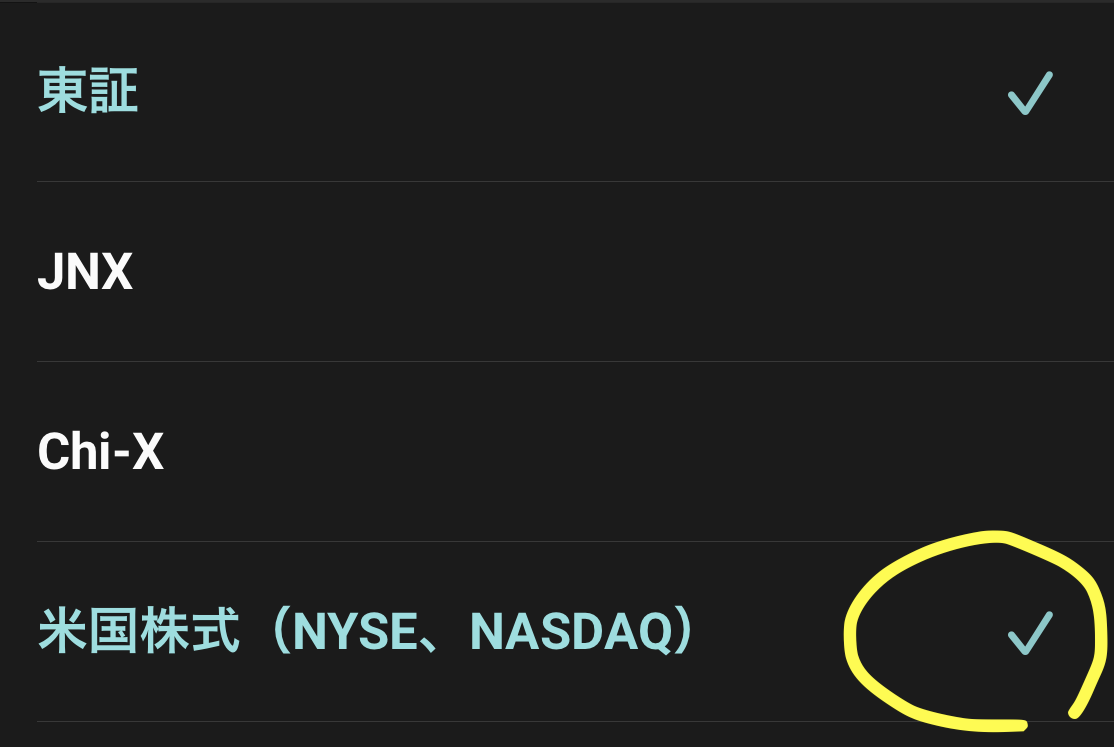みなさん、macOS 12へのアップデートは済ませましたか?僕はリリース直後、人柱上等でアップデートを敢行いたしました。必要空き容量12GBにはビビりましたが、特にその容量を圧迫することはなくて一安心してます。その記事はこちら。
すぐさまアップデートしたからと言って、使いたい機能が特段あったわけではありません。しいて言えば、Safariのデザイン変更には期待をしていました。検索バーとタブが並べて表示されてコンパクトになるという仕様です。ミニマリスト気質の方なら試してみたい機能ですよね。
しかしながら、更新後にSafariを開いても以前と同じ表示のままでがっかり、、、。

ぼく
どうやったらあのかっこいい表示にできるんだろう・・・
と数分悩んだので、同じような悩みを持つ方のために備忘録として投稿しておきます。誰かの役に立てればそれ以上にうれしいことはありません。
Safariの設定からクリックひとつでコンパクト表示できる
やり方はすこぶる簡単です。Mac初心者だからか、まったくわからず15分ほどググっておりましたw 手順を画面で説明していきましょう。
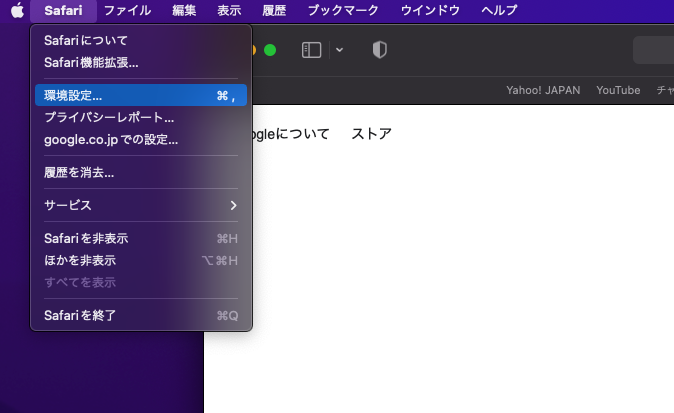
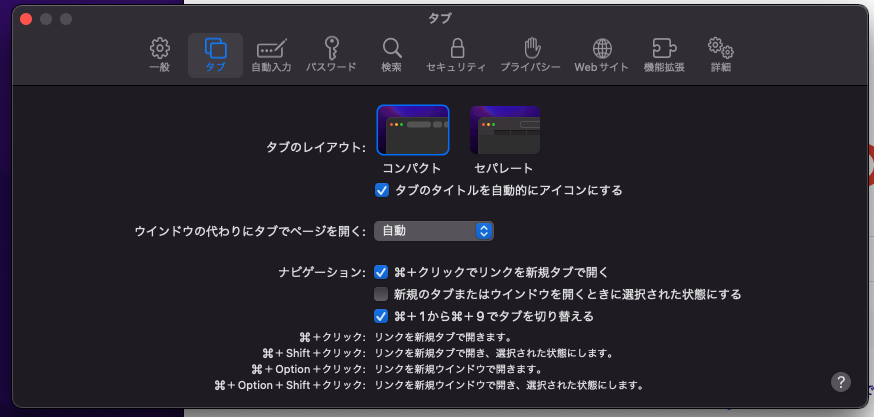
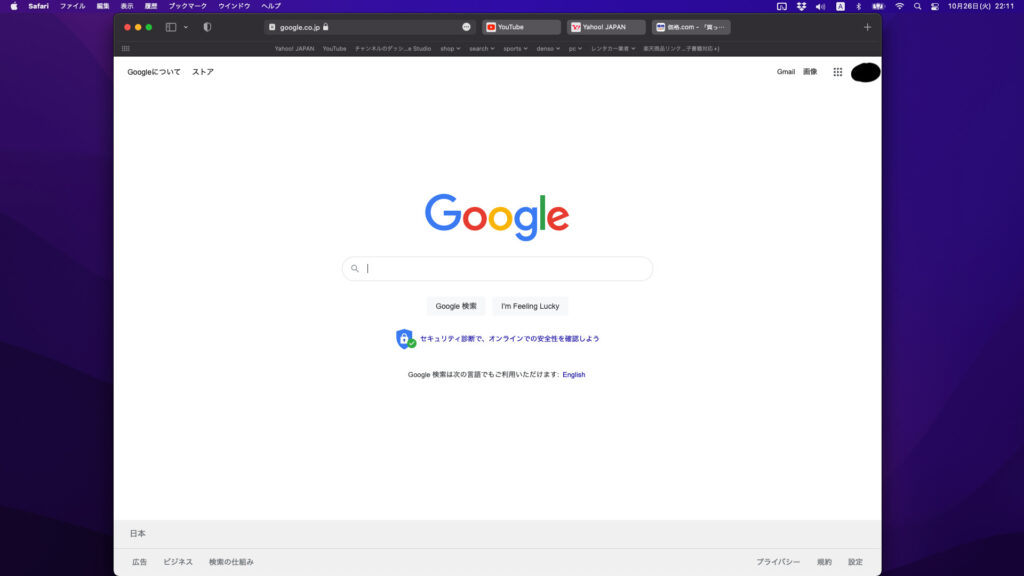
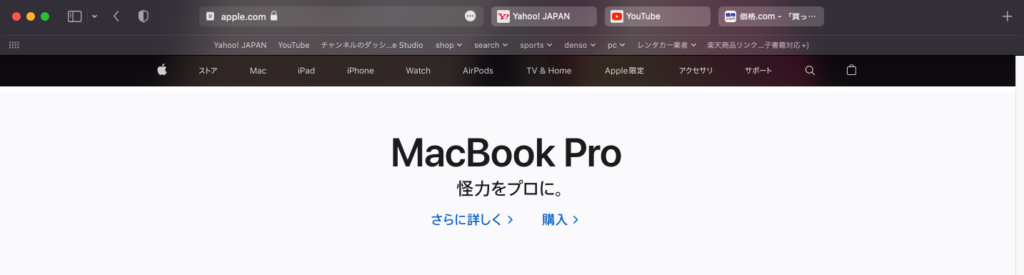
メニューの存在に気づいていれば5秒で終わる設定でしたね。これでかなり上部がすっきりしたと思います。画面が広くなったようで快適です。オススメ。
結論:macOS 12 にアップデートしたならSafariもコンパクト表示がいい
ぼくは机の上を広く使うのが好きです。同じくPCでも画面を少しでも広く使うのが好き。絶対に広いほうが効率いいじゃないですか。それに限られたリソースを限界まで活用している感があって、かっこいいですよね。
今回のSafariのアップデートで、Safariは最も画面を広く使えるブラウザに昇格しました。メインに使おうか迷ってます。迷っていますけど・・・・それでも私は Google Chrome。